word中图片显示不出来是空白 Word中的图片显示为空白
在使用Word时,我们可能会遇到一个让人困扰的问题,那就是图片无法正常显示,而只呈现为空白的情况,这个问题可能会给我们的工作和学习带来一定的困扰,因为有时候我们需要插入一些图片来丰富我们的文档内容或者进行演示。当我们打开文档时却只能看到空白的图片框,这无疑会让人感到非常困惑和沮丧。为什么会出现这样的情况呢?如何解决这个问题呢?接下来我们将探讨这个问题的原因和解决方法。
方法如下:
1.一个简单的办法,在你想看的图片上右键,左键选择“显示图片工具栏”或“隐藏显示图片工具栏”,一般即可上看到你要的图片。
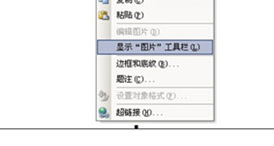
2.有时候,上面的办法还行不通,你可以再尝试调出图片工具栏,对图片编辑,将图片的显示方式改变,比如将嵌入型改为上下型环绕。
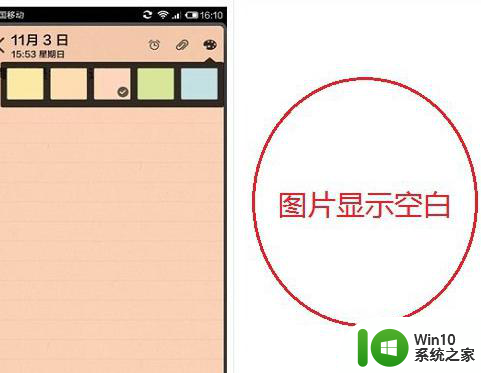
3.造成图片显示不出来的原因可能是段落格式设置不合理,可以尝试右键选择图片后。再进入格式-段落,将行距调整为单倍行距,大家不妨一试。
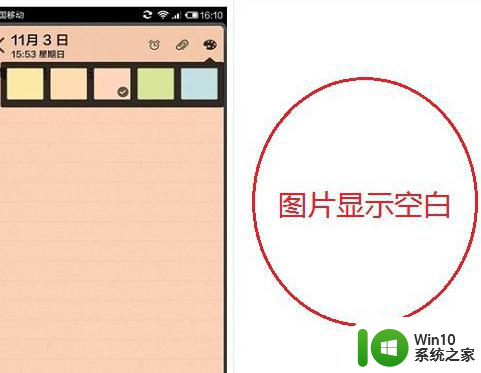
4.那么针对上图这种情况该如何解决呢?笔者简单尝试了图片的嵌套模式,没想到图片一下子就显示出来了。这里也与大家分享下笔者的解决办法,希望对于碰到同样问题的朋友会有所帮助。
5.首先在Word图片显示空白处,点击鼠标右键,然后选择“设置图片格式”,如下图所示:
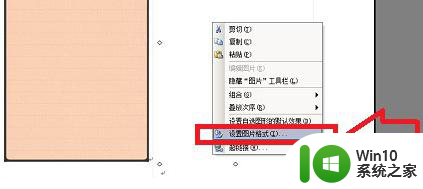
6.然后在弹出的设置图片格式属性对话框中,我们先切换到“版式”选项卡。然后在“环绕方式”下方选择“嵌入型”,完成之后,点击底部的“确定”即可,如下图所示:
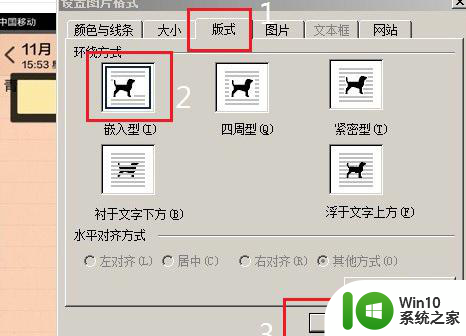
7.最后我们就会神奇的发现,之前显示为空白的Word图片终于显示出来了,如下图所示:
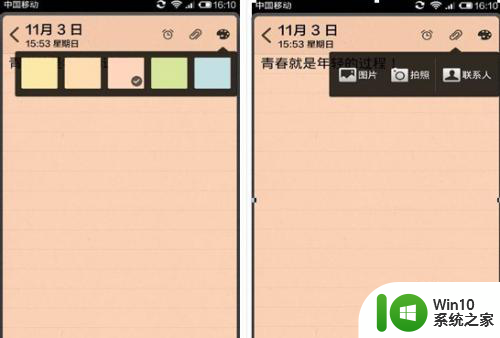
以上就是Word中图片无法显示而出现空白的全部内容,如果遇到这种情况,你可以按照以上操作进行解决,非常简单快速,一步到位。
word中图片显示不出来是空白 Word中的图片显示为空白相关教程
- word复制图片显示空白 word复制图片显示空白无法显示
- word文档的图片显示不出来处理方法 word文档的图片无法显示出来怎么办
- 如何在Word中将图片设置为全页显示 Word中图片全页显示的方法和步骤
- 多出来的空白页怎么删 如何删除Word文档中的多余空白页
- word图片不能全部显示出来解决方法 word图片显示不全怎么办
- word复制粘贴的图片显示不全怎么办 图片在word中显示不全怎么处理
- word里面图片不能完全显示解决方法 word中图片显示不完整的解决方案
- U盘打开Word文档显示空白原因及解决技巧 U盘打开Word文档显示空白怎么办
- 如何解决word文档中插入的图片显示不全或不显示的问题
- 如何添加word空白页 Word文档中如何增加空白页
- wps怎么删除空白的幻灯片 怎样删除wps中的空白幻灯片
- word文档右边有一大片空白的处理方法 Word文档右边有大片空白怎么办
- U盘装机提示Error 15:File Not Found怎么解决 U盘装机Error 15怎么解决
- 无线网络手机能连上电脑连不上怎么办 无线网络手机连接电脑失败怎么解决
- 酷我音乐电脑版怎么取消边听歌变缓存 酷我音乐电脑版取消边听歌功能步骤
- 设置电脑ip提示出现了一个意外怎么解决 电脑IP设置出现意外怎么办
电脑教程推荐
- 1 w8系统运行程序提示msg:xxxx.exe–无法找到入口的解决方法 w8系统无法找到入口程序解决方法
- 2 雷电模拟器游戏中心打不开一直加载中怎么解决 雷电模拟器游戏中心无法打开怎么办
- 3 如何使用disk genius调整分区大小c盘 Disk Genius如何调整C盘分区大小
- 4 清除xp系统操作记录保护隐私安全的方法 如何清除Windows XP系统中的操作记录以保护隐私安全
- 5 u盘需要提供管理员权限才能复制到文件夹怎么办 u盘复制文件夹需要管理员权限
- 6 华硕P8H61-M PLUS主板bios设置u盘启动的步骤图解 华硕P8H61-M PLUS主板bios设置u盘启动方法步骤图解
- 7 无法打开这个应用请与你的系统管理员联系怎么办 应用打不开怎么处理
- 8 华擎主板设置bios的方法 华擎主板bios设置教程
- 9 笔记本无法正常启动您的电脑oxc0000001修复方法 笔记本电脑启动错误oxc0000001解决方法
- 10 U盘盘符不显示时打开U盘的技巧 U盘插入电脑后没反应怎么办
win10系统推荐
- 1 番茄家园ghost win10 32位官方最新版下载v2023.12
- 2 萝卜家园ghost win10 32位安装稳定版下载v2023.12
- 3 电脑公司ghost win10 64位专业免激活版v2023.12
- 4 番茄家园ghost win10 32位旗舰破解版v2023.12
- 5 索尼笔记本ghost win10 64位原版正式版v2023.12
- 6 系统之家ghost win10 64位u盘家庭版v2023.12
- 7 电脑公司ghost win10 64位官方破解版v2023.12
- 8 系统之家windows10 64位原版安装版v2023.12
- 9 深度技术ghost win10 64位极速稳定版v2023.12
- 10 雨林木风ghost win10 64位专业旗舰版v2023.12